
Löschen Sie leere Zeilen in Excel
Angenommen, Sie haben eine lange Liste mit Daten, die eine Reihe leerer Zeilen oder Zellen enthält. Die leeren Zeilen können mit den folgenden Schritten einfach aus der Liste entfernt werden.
Schritt 1
Wählen Sie den Datenbereich aus, der die leeren Zeilen oder Zellen enthält.
Schritt 2
Drücken Sie die Taste F5 (Gehe zu). Daraufhin erscheint das folgende Fenster.
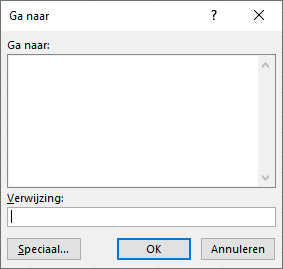
Mit der F5-Taste (Gehe zu) können Sie schnell bestimmte Zellen im Arbeitsblatt markieren, um spezielle Aktionen mit ihnen auszuführen. Das werden wir tun.
Schritt 3
Drücken Sie den Knopf Speziell oder verwenden Sie die Tastenkombination Alt+S dann erscheint folgendes Fenster.

Wählen Sie die Option aus Leere Werte oder verwenden Sie die Tastenkombination Alt+L. Klicken Sie dann auf die Schaltfläche OK , um die leeren Zeilen oder Zellen auszuwählen.
Schritt 4
klicke auf Strg+- dann erscheint folgendes Fenster.
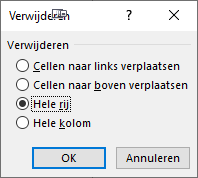
Wählen Sie die Option aus Ganze Reihe oder verwenden Sie die Tastenkombination Alt+r. Klicken Sie dann auf die Schaltfläche OK Danach werden alle leeren Zeilen oder Zellen gelöscht.
Im folgenden Video können Sie alle Schritte der Reihe nach sehen.
Teilen mit:
- Klick, um über Twitter zu teilen (Wird in neuem Fenster geöffnet)
- Klick, um auf Facebook zu teilen (Wird in neuem Fenster geöffnet)
- Mehr
- Klicken, um einem Freund einen Link per E-Mail zu senden (Wird in neuem Fenster geöffnet)
- Klick, um auf LinkedIn zu teilen (Wird in neuem Fenster geöffnet)
- Klick, um auf Reddit zu teilen (Wird in neuem Fenster geöffnet)
- Klick, um auf Tumblr zu teilen (Wird in neuem Fenster geöffnet)
- Klicken, um auf Telegram zu teilen (Wird in neuem Fenster geöffnet)
- Klicken, um auf WhatsApp zu teilen (Wird in neuem Fenster geöffnet)
